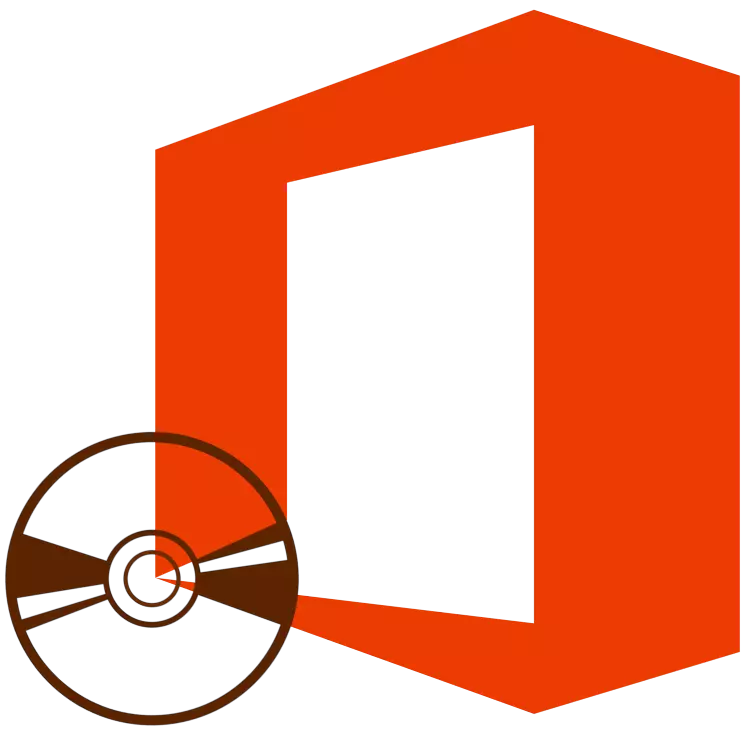
Ang Microsoft Office usa ka popular ug nanguna nga package sa opisina nga adunay usa ka aplikasyon sa arsenal niini aron masulbad ang lainlaing mga propesyonal ug adlaw-adlaw nga mga buluhaton alang sa pagtrabaho sa mga dokumento. Naglakip kini sa usa ka Pulong nga Editor sa Text, usa ka processor sa lamesa sa Excel alang sa paghimo og mga presentasyon sa PowerPoint, usa ka produkto alang sa pagtrabaho sa mga produkto sa pag-imprinta sa database ug uban pang mga programa. Sa kini nga artikulo, isulti naton kung giunsa ang pag-install sa tibuuk nga software sa kompyuter.
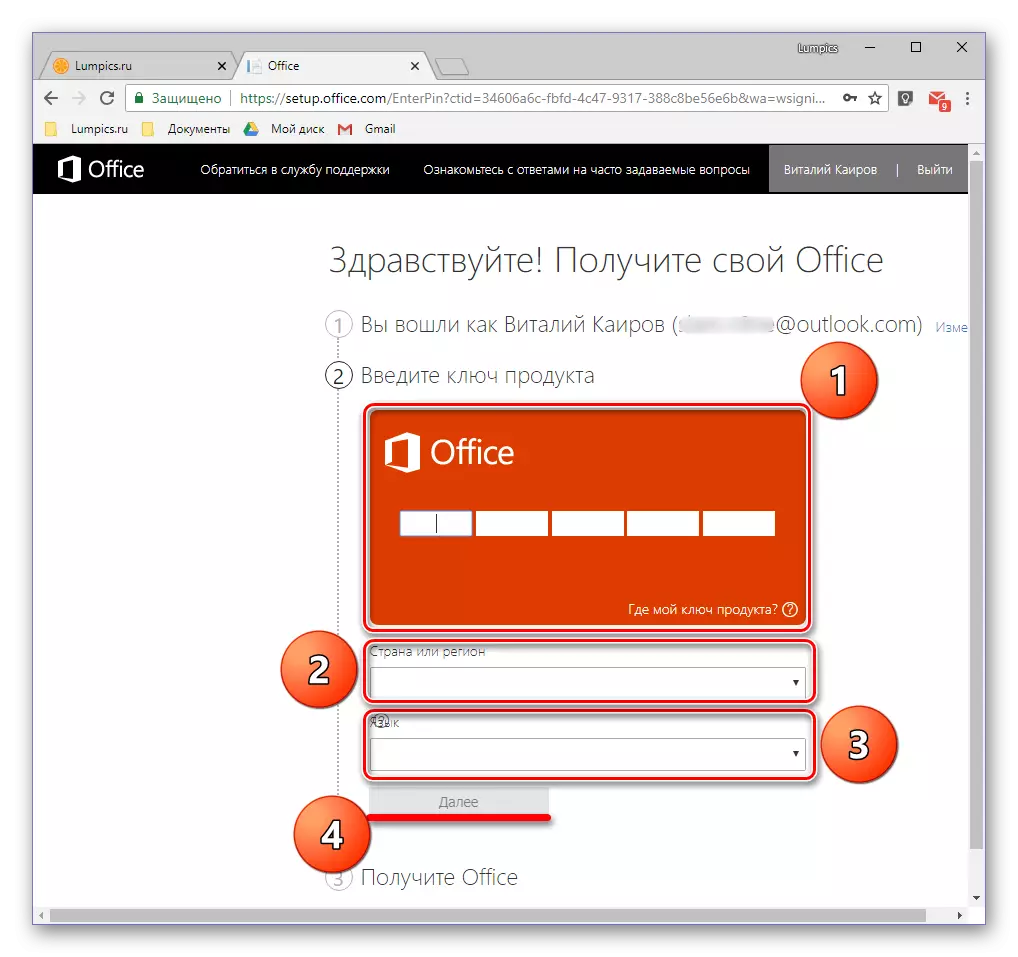
Pag-usab sa panid sa pag-download sa file sa Microsoft file download. Isamba ang pag-download sa mano-mano kung kini nga proseso dili magsugod awtomatiko, ug maghulat alang sa katapusan.
Lakang 2: Pag-instalar sa usa ka computer
Kung ang produkto gi-aktibo ug ikaw adunay "sa mga kamot" adunay usa ka executable file nga nakuha gikan sa opisyal nga site, mahimo ka magsugod sa pag-install niini.
Hinumdomi: Ang una nga lakang sa manwal sa ubos gituyo alang sa mga tiggamit gamit ang usa ka disk o flash drive nga adunay imahe sa Microsoft Office. Kung ikaw usa ka malipayon nga tag-iya sa activated lisensya, pagdagan ang na-download nga executable file nga doble nga pag-klik dayon moadto sa lakang 2.
- Isulud ang disk sa pag-apod-apod sa MS Opisina sa pagmaneho, pagkonektar sa USB Port Flash Drive o pagdagan ang executable file kung gigamit nimo ang bersyon nga gi-download gikan sa opisyal nga site.

Ang pag-apod-apod gikan sa usa ka optical drive mahimong ilunsad sa usa ka doble nga pag-klik sa icon niini, nga makita sa "computer".

Sama sa usa ka imahe sa usa ka flash drive, mahimo nimong maablihan ingon usa ka ordinaryo nga folder aron matan-aw ang sulud ug ipadagan ang executable file gikan didto - tawgon kini nga SEPUP.
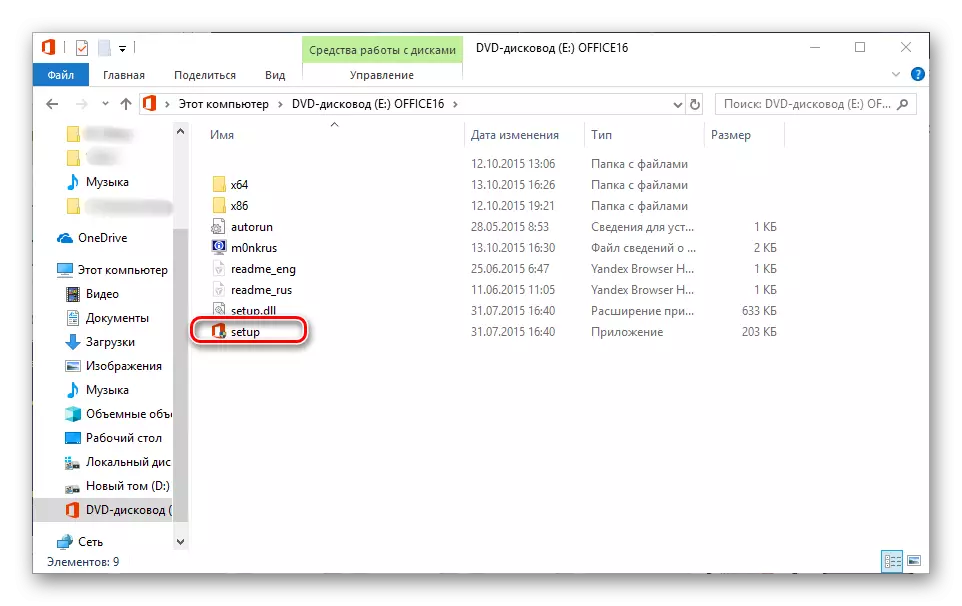
Gawas pa, kung adunay usa ka bersyon sa opisina isip bahin sa pakete ug alang sa ika-32, ug alang sa 64-bit nga sistema, mahimo nimong sugdan ang pag-instalar sa bisan kinsa kanila, sumala sa gamay nga sulud sa mga bintana nga gigamit. Igo na ang pag-adto sa folder nga adunay ngalan x86 o x64, sa tinuud, ug pagdagan ang pag-setup file, susama sa naa sa direktoryo sa gamut.
- Sa bintana nga abli, mahimo nga kinahanglan nga pilion ang tipo sa produkto nga imong giplano nga i-install (kini may kalabutan alang sa mga edisyon sa negosyo sa Package). I-install ang marker atbang sa Microsoft Office ug ipadayon ang "Padayon" nga buton.
- Sunod, kinahanglan nimo nga pamilyar ang Kasabutan sa Lisensya sa Microsoft ug dawaton ang mga kahimtang niini pinaagi sa pagpahimutang sa usa ka marka sa tseke sa sukwahi, ug dayon i-klik ang "Padayon" nga buton.
- Ang sunod nga lakang mao ang pagpili sa tipo sa pag-install. Kung nagplano ka nga i-install ang tanan nga mga sangkap nga gilakip sa Microsoft Office, ipadayon ang button sa pag-install ug laktawan ang mga mosunud nga mga lakang sa mga panudlo sa # 7. Kung gusto nimo nga pilion ang mga sangkap nga kinahanglan nimo, gibiyaan ang pag-instalar sa dili kinahanglan, ingon usab gipasabut ang ubang mga parameter sa kini nga pamaagi, i-klik ang "Mga Setting" button. Sunod, giisip namon nga eksakto ang ikaduha nga kapilian.
- Ang una nga butang nga mahimo nimong mapili sa wala pa i-install ang MS Office mga pinulongan nga gamiton kung magtrabaho sa mga programa gikan sa package. Ang marka sa atbang sa Russian gimando, ang ubang mga sinultian nga hinumdoman ingon gitinguha, pinasukad sa kung giunsa nimo kinahanglan nga magtrabaho.
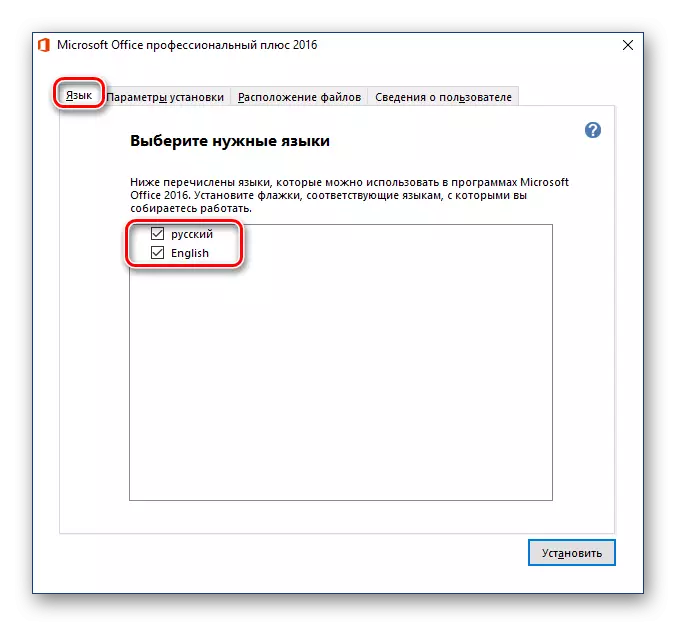
Pagkahuman sa tab sa sinultian, adto sa sunod - "mga parameter sa pag-install". Basta dinhi ug gihubit ang usa sa mga sangkap sa software sa pakete nga ibutang sa sistema.

Pinaagi sa pag-klik sa usa ka gamay nga tatsulok, nga nahimutang sa atubangan sa ngalan sa matag usa sa mga aplikasyon, mahimo nimong ipasabut ang dugang nga mga parameter sa dugang nga pagsugod ug paggamit usab, ingon man usab kini gi-install.

Kung ang pipila sa mga produkto sa Microsoft nga dili nimo kinahanglan, pilia ang "sangkap dili magamit" sa drop-down menu.

Aron makita ang tanan nga mga aytem nga bahin sa usa ka piho nga programa gikan sa pakete, pag-klik sa usa ka gamay nga dula nga nahimutang sa wala sa ngalan. Sa matag usa sa mga elemento sa lista nga imong makita, mahimo ka makasulod sa parehas nga paagi sama sa aplikasyon sa inahan - aron mahibal-an ang mga parameter sa pagsugod, kanselahon ang pag-instalar.

Sa sunod nga tab, mahimo nimong ipasabut ang "lokasyon sa mga file". Aron mahimo kini, pag-klik lang sa button nga "Overview" ug ipiho ang pinalabi nga direktoryo aron ma-install ang tanan nga mga sangkap sa software. Ug bisan pa, kung wala'y piho nga panginahanglan, girekomenda namon nga dili usbon ang default nga agianan.

"Ang kasayuran sa gumagamit" mao ang katapusan nga tab sa window sa preset. Ang mga umahan nga gipresentar niini kapilian nga pun-on, apan mahimo nimong i-opsyonal ang imong tibuuk nga ngalan, inisyal ug ngalan sa organisasyon. Ang katapusan adunay kalabutan gawas sa mga bersyon sa negosyo sa opisina.
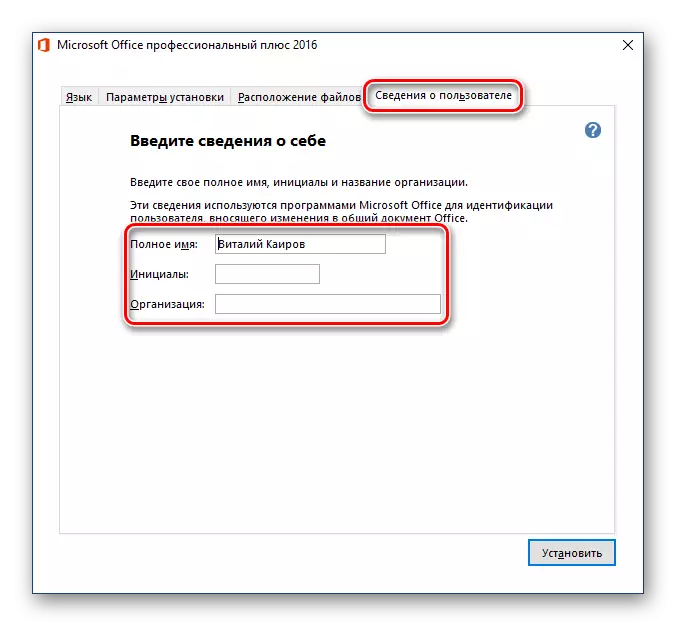
Pagkahuman sa paghimo sa kinahanglan nga setting ug pagdesisyon sa tanan nga mga parameter, i-klik ang "Set" button.
- Ang proseso sa pag-install pagasugdan,

Nga mag-usa ka piho nga oras, ug ang mga huyang nga kompyuter mahimong maglangan sa napulo ka minuto.
- Pagkahuman sa pag-instalar, makita nimo ang angay nga pahibalo ug pagkamapasalamaton gikan sa Microsoft. Sa kini nga bintana, pag-klik sa suod nga butones.
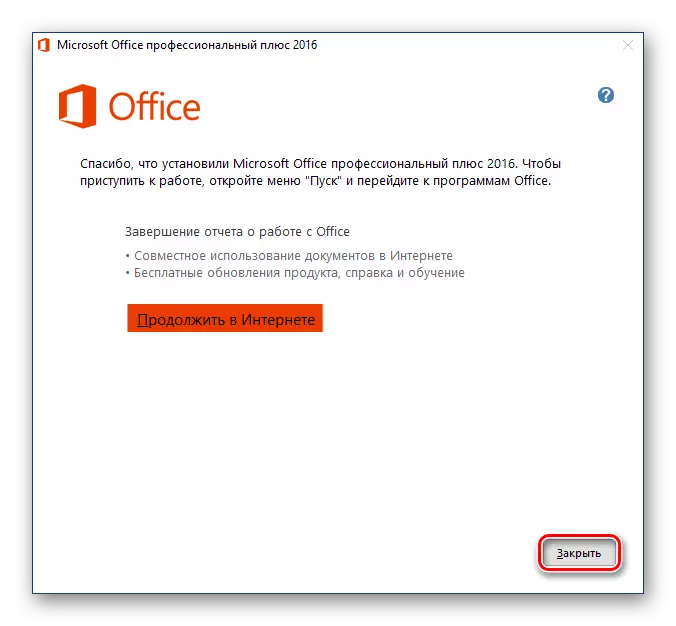
Hinumdomi: Kung gusto nimo, mahimo nimong pamilyar ang imong kaugalingon sa detalyado nga kasayuran bahin sa package sa opisina, gipresentar sa opisyal nga website - alang sa kini nga pag-klik "Padayon sa Internet".
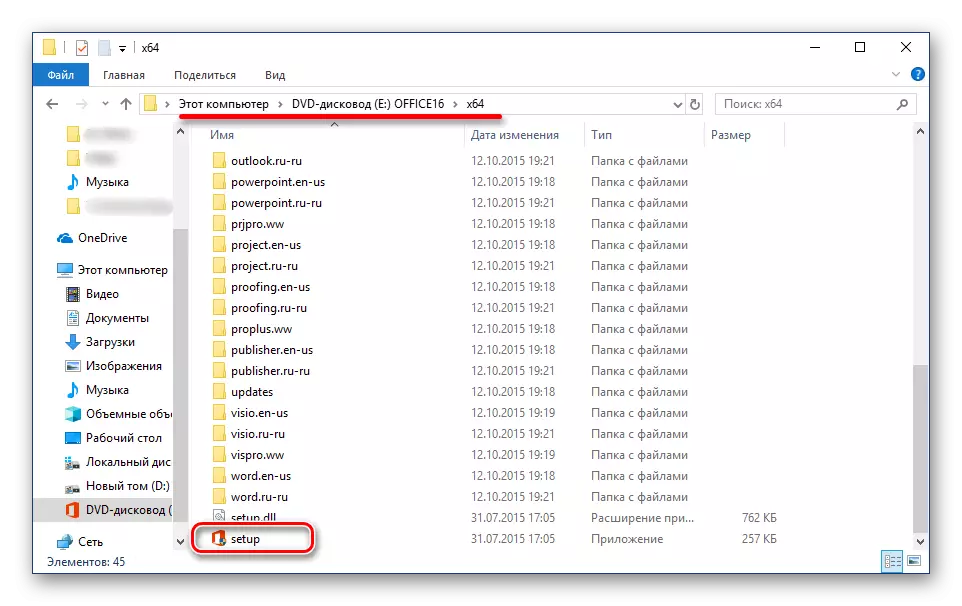

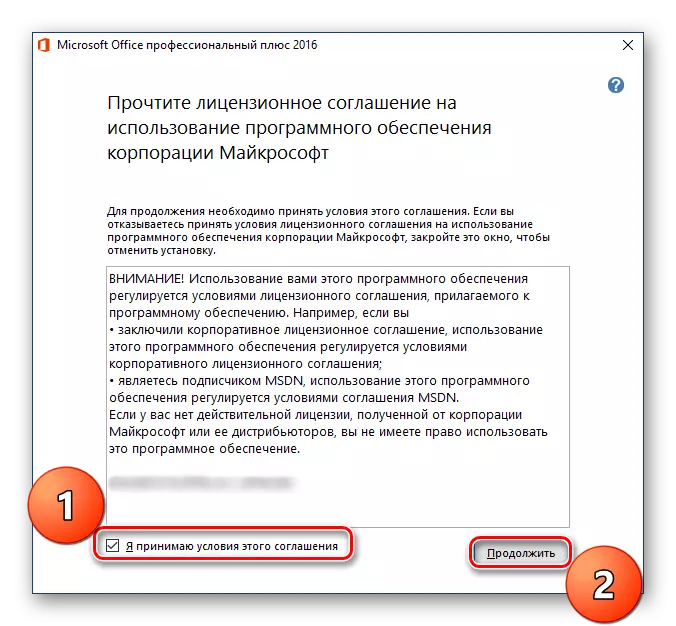

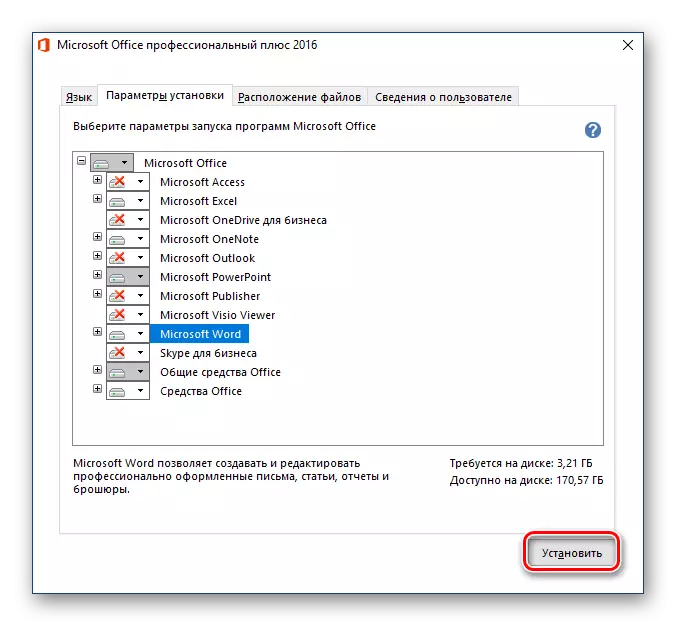
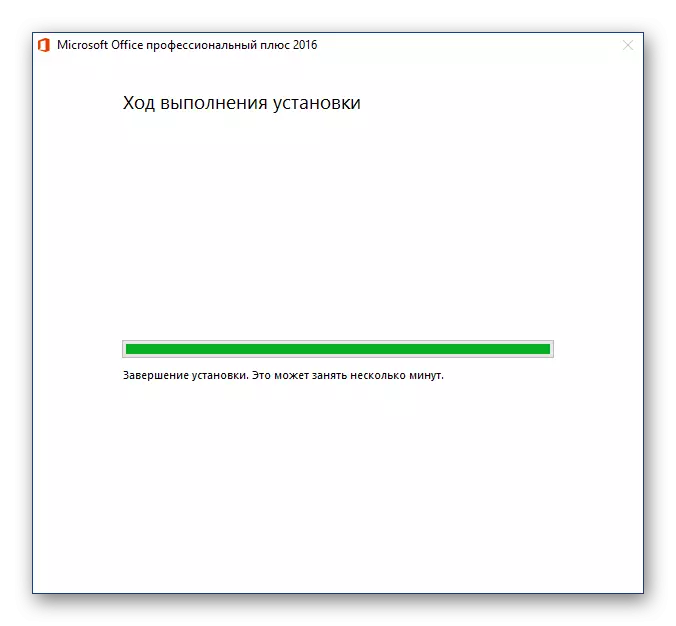
Sa kini nga pamaagi sa pag-install sa Microsoft, ang opisina mahimong ikonsiderar nga hingpit nga nahuman. Sa ubos kami sa mubo nga pagsulti bahin sa kung giunsa niya pasimplehon ang pakigsulti sa mga aplikasyon gikan sa pakete ug pag-optimize sa mga dokumento.
Lakang 3: Una nga Start ug Setup
Andam na ang tanan nga mga programa sa Microsoft Office nga magamit dayon pagkahuman sa pag-instalar niini, apan alang sa labi ka dali ug malig-on nga nagtrabaho kauban nila, mas maayo nga himuon ang pipila ka mga manipulsyon. Pagkahuman hisgutan namon ang kahulugan sa pag-update sa software ug mga parameter sa pagtugot sa Microsoft Account. Kinahanglan ang katapusang pamaagi aron adunay dali nga pag-access sa tanan nga mga proyekto niini (bisan sa lainlaing mga computer) ug, kung gusto nimo, sa usa ka magtiayon nga mga pag-klik, I-save kini sa Onedrive Cloud Storage.
- Pagdagan bisan unsang programa gikan sa Package sa MS Opisina (sa menu nga "Start", silang tanan naa sa lista sa katapusan nga na-install).

Makita nimo ang mosunud nga bintana:
- Girekomenda namon ang pagpili sa butang nga "I-install ang" butang lamang aron ang package sa opisina awtomatiko nga gi-update nga awtomatiko nga gibuhian ang mga bag-ong bersyon. Nahuman kini, i-klik ang "Dawaton" nga butones.
- Sunod, sa panid sa pagsugod sa programa, pag-klik sa taas nga lugar sa link "Pag-log in aron magamit ang tanan nga mga bentaha sa katungdanan".
- Sa bintana nga makita, isulud ang numero sa telepono o email address nga gilakip sa Microsoft Account, ug dayon i-klik ang Sunod.
- Sa sunod nga bintana, isulat ang imong password sa susamang uma ug pag-klik sa "Login" button.

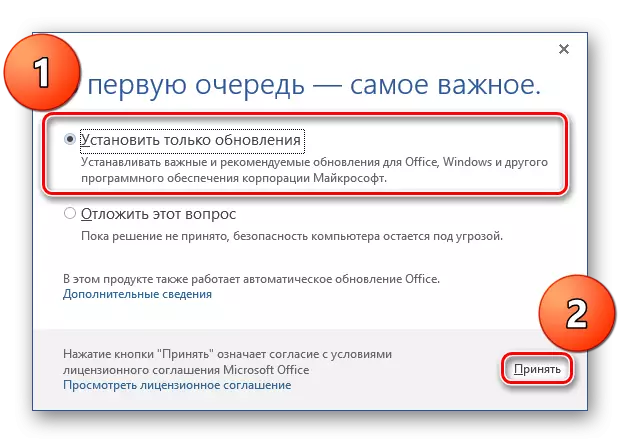
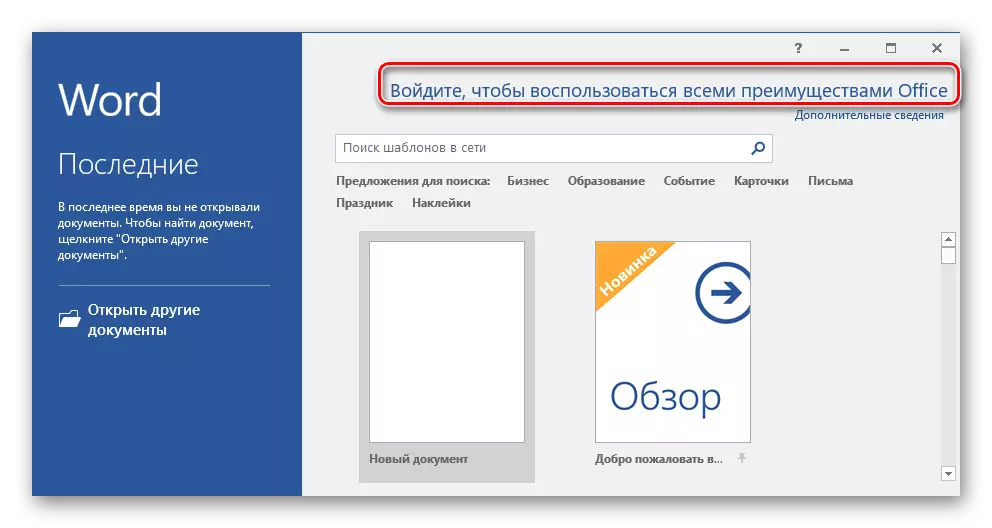
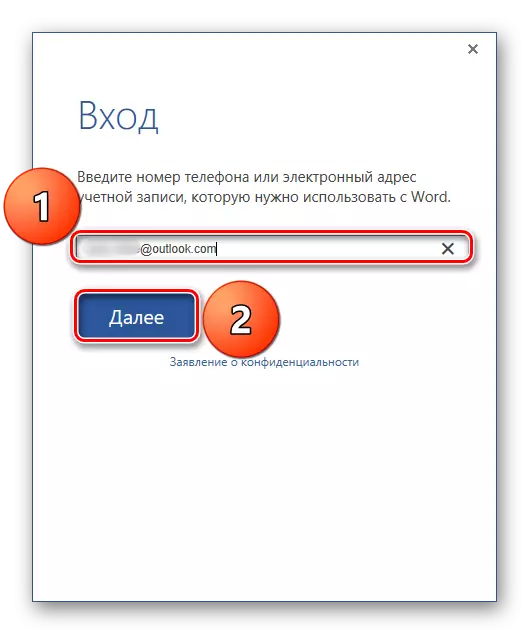
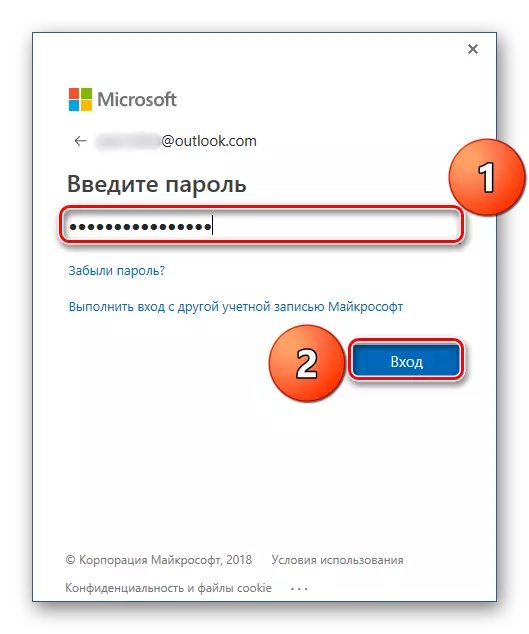
Gikan sa kini nga punto, pagatuguron ka sa tanan nga mga aplikasyon sa opisina sa ilawom sa imong account sa Microsoft ug makatagamtam sa tanan nga mga bentaha, panguna kanato.

Lakip sa mga niini, usa ka mapuslanon nga pag-aghat sa pag-synchronization, salamat sa imong pag-access sa tanan nga mga dokumento sa bisan unsang aparato sa bisan unsang aparato, kinahanglan lamang nga gitugotan ang MS Office o Onedrize (kung ang mga file naluwas sa kini).
Konklusyon
Sa kini nga artikulo, gisultihan namon kung giunsa ang pag-install sa Microsoft Office Software sa imong computer, nga gihimo kaniadto nga pagpaaktibo niini, nga nagdesisyon sa mga kinahanglanon nga mga parameter ug mga sangkap. Nahibal-an usab nimo ang bahin sa unsang mga bentaha ang naggamit sa Microsoft account samtang nagtrabaho sa mga dokumento sa bisan unsang mga programa sa pakete. Naglaum kami nga kini nga materyal mapuslanon alang kanimo.
